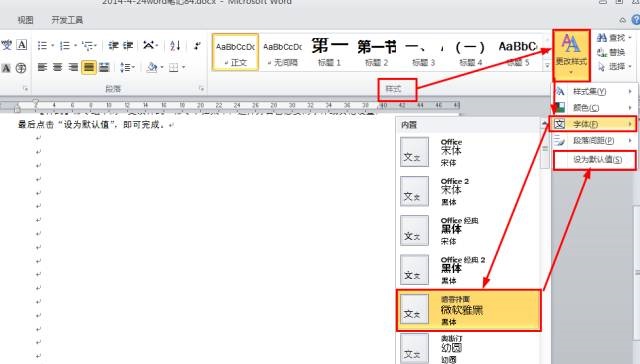Office Excel2019/365目前是最火的办公软件,常用excel365的朋友相信都已把excel的快捷键熟记在心,不过快捷键位这么多,是否都已经记齐呢?大家可以看看下方的excel365快捷键大全,看看有没有不懂的吧!
本篇文章包含了36个Excel2019快捷键使用说明,共120个快捷键分成了3部份。基本适用于各个版本的Excel。大家可以收藏一下,在工作之余抽时间来看看,相信会对你的工作效率有着很大的提升!
Office Excel2019/365快捷键常用大全2-Excel功能操作快捷键
想学习掌握Excel2019?或者说你想提升一下办公效率!那么,这篇Excel2019快捷键大全或许能够为你带来不少的帮助本篇文章包含了33个Excel2019快捷键使用说明,共120个快捷键分成了3部份。基本适

| 编号 | Excel365/2019的快捷键图示 | Excel365/2019的按键功能说明 |
| 1 | alt键 | Alt:在功能区上显示“按键提示”(新快捷方式)。例如,Alt、W,P 可将工作表切换到“页面视图”。 |
| 2 | 方向键上 方向键下 方向键左 方向键右 | 箭头键:在工作表中上移、下移、左移或右移一个单元格。 |
| 3 | ctrl键 方向键上 方向键下 方向键左 方向键右 | Ctrl 箭头键:可移动到工作表中当前数据区域 (数据区域:包含数据的单元格区域,该区域周围为空白单元格或数据表边框。)的边缘。 |
| 4 | shift键 方向键上 方向键下 方向键左 方向键右 | Shift 箭头键:可将单元格的选定范围扩大一个单元格。 |
| 5 | ctrl键 shift键 方向键上 方向键下 方向键左 方向键右 | Ctrl Shift 箭头键:可将单元格的选定范围扩展到活动单元格所在列或行中的最后一个非空单元格,或者如果下一个单元格为空,则将选定范围扩展到下一个非空单元格。 |
| 6 | alt键 方向键下 | Alt 向下键:可打开选定的下拉列表。 |
| 7 | ← | Backspace:在编辑栏中删除左边的一个字符,也可清除活动单元格的内容,在单元格编辑模式下,按该键将会删除插入点左边的字符。 |
| 8 | delete键 | Delete:从选定单元格中删除单元格内容(数据和公式),而不会影响单元格格式或批注。在单元格编辑模式下,按该键将会删除插入点右边的字符。 |
| 9 | end键 | End:可打开或关闭结束模式。 |
| 10 | ctrl键 end键 | Ctrl End :可移至工作表上的最后一个单元格,即所使用的最下面一行与所使用的最右边一列的交汇单元格。如果光标位于编辑栏中,则按 Ctrl End 会将光标移至文本的末尾。 |
| 11 | ctrl键 shift键 end键 | Ctrl Shift End :可将单元格选定区域扩展到工作表上所使用的最后一个单元格(位于右下角)。如果光标位于编辑栏中,则按 Ctrl Shift End 可选择编辑栏中从光标所在位置到末尾处的所有文本,这不会影响编辑栏的高度。 |
| 12 | enter键 | Enter:从单元格或编辑栏中完成单元格输入,并(默认)选择下面的单元格。在数据表单中,按该键可移动到下一条记录中的第一个字段。 |
| 13 | alt键 enter键 | Alt Enter :可在同一单元格中另起一个新行。 |
| 14 | ctrl键 enter键 | Ctrl Enter :可使用当前条目填充选定的单元格区域。 |
| 15 | shift键 enter键 | Shift Enter :可完成单元格输入并选择上面的单元格。 |
| 16 | esc键 | Esc:取消单元格或编辑栏中的输入。关闭打开的菜单或子菜单、对话框或消息窗口。 |
| 17 | HOME | Home:移到工作表中某一行的开头。 |
| 18 | ctrl键 HOME | Ctrl Home :可移到工作表的开头。 |
| 19 | ctrl键 shift键 HOME | Ctrl Shift Home :可将单元格的选定范围扩展到工作表的开头。 |
| 20 | PAGE_DOWN | Page Down:在工作表中下移一个屏幕。 |
| 21 | alt键 PAGE_DOWN | Alt Page Down :可在工作表中向右移动一个屏幕。 |
| 22 | ctrl键 PAGE_DOWN | Ctrl Page Down :可移到工作簿中的下一个工作表。 |
| 23 | ctrl键 shift键 PAGE_DOWN | Ctrl Shift Page Down :可选择工作簿中的当前和下一个工作表。 |
| 24 | PAGE_UP | Page Up:在工作表中上移一个屏幕。 |
| 25 | alt键 PAGE_UP | Alt Page Up :可在工作表中向左移动一个屏幕。 |
| 26 | ctrl键 PAGE_UP | Ctrl Page Up:可移到工作簿中的上一个工作表。 |
| 27 | ctrl键 shift键 PAGE_UP | Ctrl Shift Page Up:可选择工作簿中的当前和上一个工作表。 |
| 28 | space键 | 空格键:在对话框中,执行选定按钮的操作,或者选中或清除复选框。 |
| 29 | ctrl键 space键 | Ctrl 空格键:可选择工作表中的整列。 |
| 30 | shift键 space键 | Shift 空格键:可选择工作表中的整行。 |
| 31 | ctrl键 shift键 space键 | Ctrl Shift 空格键:可选择整个工作表,如果工作表包含数据,则将选择当前区域。 |
| 32 | alt键 space键 | Alt 空格键:可显示 Excel 窗口的“控制”菜单。 |
| 33 | tab键 | Tab:在工作表中向右移动一个单元格,在受保护的工作表中,可在未锁定的单元格之间移动。 |
| 34 | shift键 tab键 | Shift Tab :可在工作表中移至前一个单元格,或在对话框中移至前一个选项。 |
| 35 | ctrl键 tab键 | Ctrl Tab:在对话框中,可切换到下一个选项卡。 |
| 36 | ctrl键 shift键 tab键 | Ctrl Shift Tab:在对话框中,可切换到前一个选项卡。 |
Office Excel2019/365快捷键常用大全1-Excel组合操作快捷键
微软Office软件的Excel2019/365版本的快捷键示意和使用说明,目的是便于您在使用Excel2019的时候,提高软件的操作速度提升您使用Excel2019的办公效率,节约经常操作但是可以快捷访问或使用功能的